Sous Windows 10, un pilote de périphérique est un ensemble de fichiers qui fournit les instructions nécessaires pour permettre au système d’exploitation de communiquer avec des composants matériels spécifiques (comme une carte graphique, un disque dur ou une carte réseau) ainsi qu’avec des périphériques tels que des souris, des claviers, des imprimantes, des moniteurs, entre autres.
En général, Windows détecte et installe automatiquement ces périphériques en s’appuyant sur une bibliothèque locale de pilotes de base et sur Windows Update. Toutefois, il peut arriver que vous deviez mettre à jour certains pilotes manuellement. Cela peut se produire lorsque Windows 10 ne parvient pas à reconnaître un composant, qu’un périphérique cesse de fonctionner après une mise à jour, que Windows Update installe un pilote générique, ou encore lorsque vous devez appliquer une mise à jour critique ou accéder à une nouvelle fonctionnalité rapidement.
Quelles que soient les circonstances, Windows 10 propose plusieurs méthodes pour mettre à jour un pilote de périphérique, notamment via Windows Update, le Gestionnaire de périphériques, ou les outils de mise à jour automatique fournis par les fabricants.
Dans ce guide, nous allons vous expliquer comment mettre à jour les pilotes sur Windows 10.
Comment mettre à jour les pilotes à l’aide de Windows Update
Pour mettre à jour les pilotes sur Windows 10, procédez comme suit :
- Ouvrez les Paramètres.
- Cliquez sur Mise à jour et sécurité.
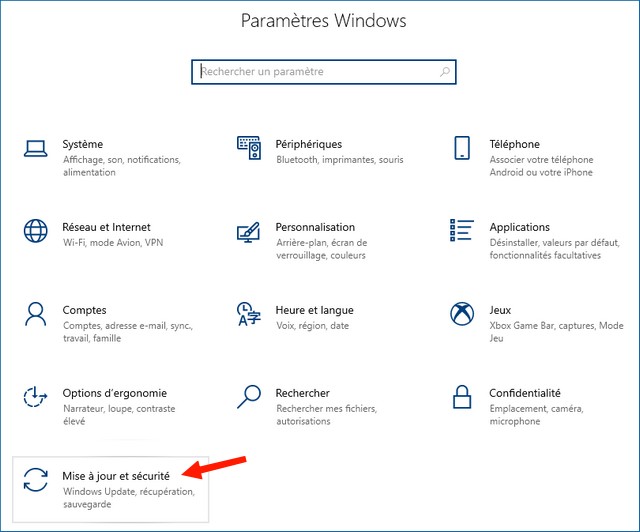
- Cliquez sur Windows Update.
- Cliquez sur le bouton Rechercher des mises à jour (le cas échéant).
- Cliquez sur l’option « Afficher les mises à jour facultatives » .
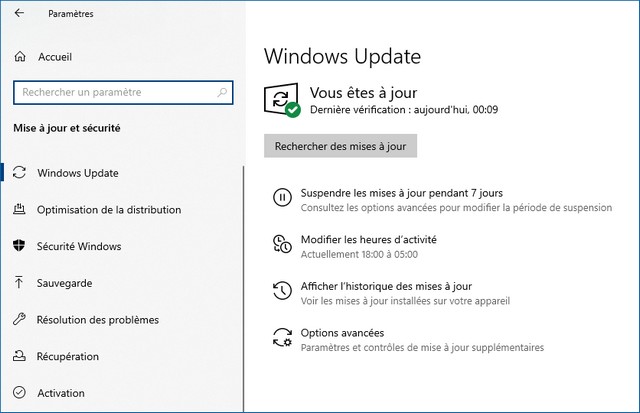
- Cliquez sur l’onglet Mises à jour des pilotes.
- Sélectionnez le pilote de périphérique à mettre à jour sous Windows 10.
- Cliquez sur le bouton « Télécharger et installer ».
Une fois les étapes terminées, le nouveau pilote s’installera automatiquement sur l’ordinateur.
Si l’option « Afficher les mises à jour facultatives » n’apparaît pas sur la page, cela signifie que Windows Update ne dispose pas de nouveaux pilotes ni de mises à jour pour d’autres produits à ce moment précis.
Comment mettre à jour les pilotes à l’aide du Gestionnaire de périphériques
Pour mettre à jour un pilote de périphérique à partir du Gestionnaire de périphériques sous Windows 10, procédez comme suit :
- Ouvrez le menu Démarrer.
- Recherchez le Gestionnaire de périphériques et cliquez sur le premier résultat pour ouvrir l’application.
- Les appareils apparaîtront classés par catégories.
- Cliquez sur la catégorie correspondante pour développer la liste et trouver le périphérique dont vous souhaitez mettre à jour le pilote.
Cliquez avec le bouton droit sur ce périphérique, puis sélectionnez l’option Mettre à jour le pilote.
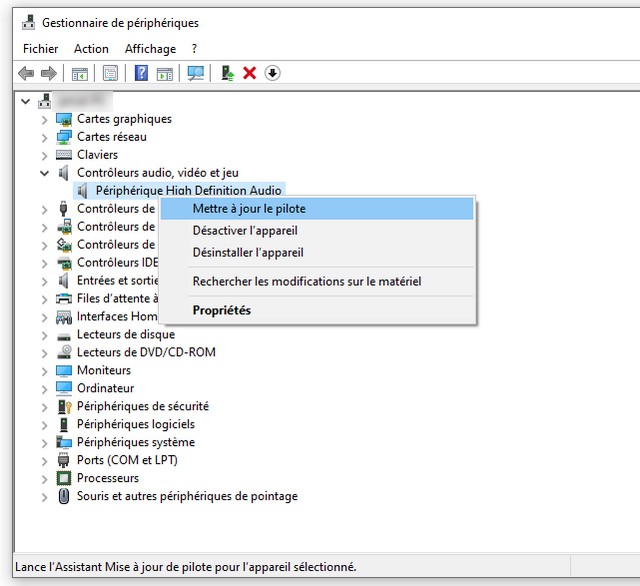
- Cliquer sur l’option Rechercher automatiquement les pilotes.
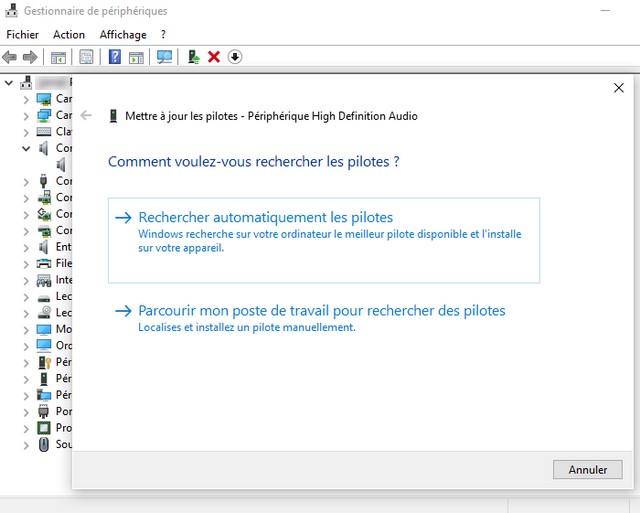
Le programme de mise à jour recherchera le meilleur pilote et le mettra à jour. Suivez toutes les instructions qui s’affichent pendant le processus.
Une fois les étapes terminées, l’assistant analysera, détectera et installera le pilote le plus récent sur l’ordinateur pour améliorer l’expérience globale.
Mettre à jour les pilotes de carte graphique sous Windows 10
Mettre à jour le pilote n’est jamais une bonne idée si la carte graphique fonctionne comme prévu. Cependant, les fabricants de cartes graphiques publient régulièrement des mises à jour pour améliorer l’expérience, étendre la prise en charge, corriger les bugs et ajouter plus de fonctionnalités, en particulier pour les jeux.
Lorsque vous devez disposer de la version la plus récente du pilote graphique, au lieu d’utiliser Windows Update, vous devez utiliser le panneau de configuration graphique disponible auprès de NVIDIA, AMD ou Intel pour installer les dernières mises à jour.
Après avoir obtenu l’application, son installation devrait être aussi simple que de double-cliquer sur les programmes d’installation et de suivre l’assistant suivant, suivant, suivant habituel. Une fois dans le panneau de configuration, cliquez sur le bouton Rechercher les mises à jour dans la section des pilotes pour installer le dernier pilote.
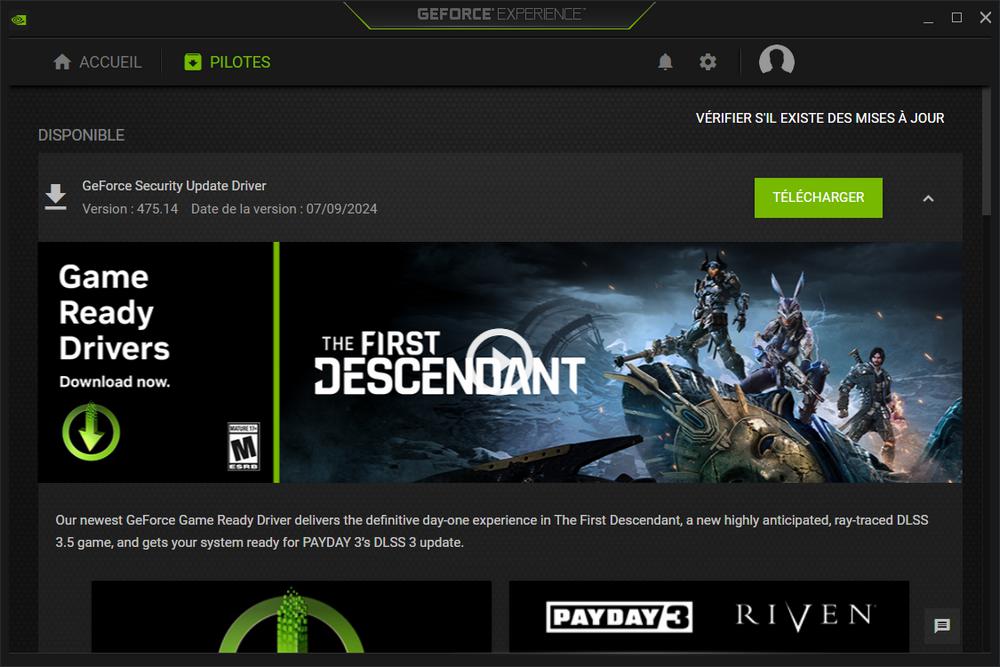
Si vous ne souhaitez pas installer un autre logiciel, vous devriez pouvoir télécharger le dernier pilote graphique directement depuis le site Web d’assistance du fabricant.
Si vous avez des questions ou des suggestions, faites-le nous savoir dans les commentaires. Consulter également ce guide si vous souhaitez apprendre à supprimer les anciens pilotes sous Windows 10.